Matlab for Linux
- 格式:doc
- 大小:34.00 KB
- 文档页数:3

Linux下Matlab的下载与安装Linux本身是一个非常优秀的操作系统,非常适合于作科学计算--大型机上用的不是Unix就是Linux,Matlab作为当今世界上一款功能强大、完善的科学计算工具也只有在Unix& Linux平台上才能充分发挥其卓越的性能。
由于内存分配机制上的不同,同样的一个Matlab程序在Windows上可能要运行要半个小时而在Linux上则可能只需要几分种。
很多程序都需要足够多的循环,迭代次数还有足够的精确度,这些都是要大量的内存才能实现的,在Linux下,只要还有一个字节的空闲内存,系统就会把它分给你,而在Windows下,不管你装了多少内存,系统宁愿让它们闲着也不会多分一点给你,甚至还有可能把你的程序搬到硬盘上去,其后果可想而知。
Matlab的安装会产生一系列的问题,如OpenGL的问题,如有该问题,可以在:/support/solutions/en/data/ 1-18N21/index.html?solution=1-18N21找到些许解决办法,但是有时,尽信之不如无之,该文档中的部分命令不是bash的命令,所以会出错。
具体请参照本文。
一、首先下载Matlab7:地址1:ftp://202.112.85.101/private/Linux/soft/matlab/Math Works.Matlab.7.0.R14_Linux.Unix.Mac/CD1/Matlab_R14.isoftp://202.112.85.101/private/Linux/soft/matlab/MathWork s.Matlab.7.0.R14_Linux.Unix.Mac/CD2/CD2.isoftp://202.112.85.101/private/Linux/soft/matlab/MathWork s.Matlab.7.0.R14_Linux.Unix.Mac/CD3/CD3.iso地址二:ftp://166.111.72.5/Linux/Software/Science/Matlab/Ma tlab-7.0-R14-Linux-Unix-MAC-3ISOz/Matlab_R14_Mac.Linux. Unix_CD1.isoftp://166.111.72.5/Linux/Software/Science/Matlab/Matlab -7.0-R14-Linux-Unix-MAC-3ISOz/Matlab_R14_Mac.Linux.Unix _CD2.isoftp://166.111.72.5/Linux/Software/Science/Matlab/Matlab -7.0-R14-Linux-Unix-MAC-3ISOz/Matlab_R14_Mac.Linux.Unix _CD3.iso地址三(版本6.5):ftp://202.118.224.241/software/Science/Mathworks%20 Matlab/MatlabR13Unix/matlab1.isoftp://202.118.224.241/software/Science/Mathworks%20Matl ab/MatlabR13Unix/matlab2.isoftp://202.118.224.241/software/Science/Mathworks%20Matl ab/MatlabR13Unix/matlab3.iso二、安装:如果不想刻盘,就把下载到的映像文件挂载到某个目录下然后安装。

安装linux版matlab的⽅法
在linux环境下,安装任何⼀款软件,都是⼀种挑战。
不管是应⽤软件还是系统软件,由于各种包的依赖关系,都会⾮常复杂,但是这有⼀个好处,就是在安装软件的时候,你可以同时学习很多编程的知识。
Matlab安装有以下⼏部:
⼀是:下载linux版本matlab的iso⽂件,然后在home下创建⼀个⽂件夹matlab,并把两个ISO⽂件拷贝到这个⽂件夹内。
输⼊命令进⾏挂载:
mkdir matlabISO
sudo mount -t auto -o loop ~/matlab/R2018a_glnxa64_dvd1.iso ~/matlabISO
此时在matlabISO内出现安装⽂件。
此时输⼊命令
sudo ~/matlabISO/install
进⾏安装。
中途可能要输⼊秘钥,按照安装⽂件⾥秘钥输⼊即可。
激活
复制破解⽂件Crack中license_standalone.lic到安装⽬录中
cd home/Cracksudo
cp license_standalone.lic /usr/local/MATLAB/R2018a/licenses
复制Crack中的R2018a到安装⽬录
cd home/Crack
cp -r 2018a /usr/local/MATLAB
激活完成。

Linux服务器命令行模式安装Matlab2014a,有需要的朋友可以参考下。
0.下载安装包下载Matlab2014a for Linux安装包的ISO镜像文件(感谢万能的度娘)以及破解包(下载地址:点击打开链接)假设破解包解压后的位置为~/Downloads/Crack将下载好的iso文件挂载mount -o loop /home/Downloads/MATHWORKS_R2014A.iso /media/cdrom 1. 安装准备1.1 JDK从oracle官方网站下载JDK7,当前版本为jdk1.7.0_71。
(注:openjdk似乎有兼容性问题,另外matlab2014a目前不兼容JDK8)将解压好的jdk-7u71-linux-x64.tar.gz移动到/usr/lib/jvm/jdk1.7.0_71中sudo mv jdk1.7.0_71 /usr/lib/jvm/jdk1.7.0_71设置环境变量sudo vi /etc/profile在文件末尾添加export JAVA_HOME=/usr/lib/jvm/jdk1.7.0_71保存并推出,然后使用下面的命令是设置生效source /etc/profile修改系统的默认jdksudo update-alternatives --install /usr/bin/java java /usr/lib/jvm/jdk1.7.0_71/bin/java 300sudo update-alternatives --install /usr/bin/javacjavac /usr/lib/jvm/jdk1.7.0_71/bin/javac 300sudo update-alternatives --config javasudo update-alternatives --configjavac输入java -version,看到如下信息则表明设置成功java version "1.7.0_71"Java(TM) SE Runtime Environment (build 1.7.0_71-b14)Java HotSpot(TM) 64-Bit Server VM (build 24.71-b01, mixed mode)1.2 创建安装目录sudomkdir -p /usr/local/matlab/etcsudomkdir -p /usr/local/matlab/2014a2.安装2.1 编辑配置文件将配置文件拷贝到/usr/local/matlab/etc中sudocp /media/cdrom/installer_input.txt /usr/local/matlab/etcsudocp /media/cdrom/activate.ini /usr/local/matlab/etcsudocp ~/Downloads/Crack/ <span style="font-family: Arial, Helvetica, sans-serif;">/usr/local/matlab/etc</span>修改文件的读写属性chmod +w /usr/local/matlab/etc/installer_input.txtchmod +w /usr/local/matlab/etc/activate.ini编辑installer_input.txt文件,按如下内容设置配置项destinationFolder=/usr/local/matlab/2014a #安装目录fileInstallationKey= 12345-67890-12345-67890 #序列号,似乎可以随便写agreeToLicense=yes #同意协议outputFile=/tmp/mathwork_install.log #安装日志mode=silent #开启无人值守安装activationPropertiesFile=/usr/local/matlab/etc/activate.ini #激活文件licensePath= /usr/local/matlab/etc/license_405329_R2014a.lic #license文件编辑activate.ini文件,按如下内容设置isSilent=true #开启silent模式activateCommand=activateOffline #设置激活方式, 离线激活无需联网licenseFile=/usr/local/matlab/etc/license_405329_R2014a.lic #license文件位置2.2 安装执行如下安装命令sudo /media/cdrom/install -inputFile /usr/local/matlab/etc/installer_input.txt2.3 激活安装完成后,对matlab进行破解sudo mv /usr/local/matlab/bin/glnxa64/libmwservices.so /usr/local/matlab/bin/glnxa64/libmwservices.so.baksudocp ~/Downloads/Crack/Linux/libmwservices.so /usr/local/matlab/bin/glnxa64/使用如下命令激活sudo /usr/local/matlab/2014a/bin/activate_matlab.sh -propertiesFile /usr/local/matlab/etc/activate.ini2.4 设置环境变量设置环境变量sudo vi /etc/profile在文件末尾添加export PATH=/usr/local/matlab/2014a/bin:$PATH保存并退出后使设置生效source /etc/profile安装完成。


MATLAB2017安装步骤(linux)MATLAB 是美国 MathWorks 公司出品的商业数学软件,⽤于算法开发、数据可视化、数据分析以及数值计算的⾼级技术计算语⾔和交互式环境简易教程的安装环境是CentOS7,使⽤终端MobaXterm_Personal_20.2登录1.先把ISO⽂件挂载在/mnt上#mount R2017b_glnxa64.iso /mnt -o loop安装软件,输⼊如下命令启动交互界⾯:软件,输⼊如下命令启动交互界⾯:2.安装#./install -javadir ./sys/java/jre/glnxa64/jre/备注:实际测试安装时,发现需要使⽤“-javadir./sys/java/jre/glnxa64/jre/”命令指定 java,否则实测过程中⽆法弹出交互界⾯。
请使⽤⽀持图形界⾯的终端软件,例如xmanager中的xstart,本教程⽤了MobaXterm运⾏上述命令后会弹出图形界⾯,请依照图形界⾯提⽰,进⾏软件安装。
(类似 windows)3.选择“Use a File installation Key”,单击下⼀步“Next>”。
4.选择“Yes”接受 License agreement,单击下⼀步“Next>”。
5.选择“I have the File …”,并输⼊您购买的软件序列号,例如“12345-12345-12345-12345-12345”,单击下⼀步“Next>”。
6.点击“Browse…”弹出对话框,设置安装路径,或者⼿动输⼊安装路径。
然后单击下⼀步“Next>”。
安装路径可以设置为默认位置。
7.可以保持默认,直接单击下⼀步“Next>”,也可以依据⾃⾝需求安装需要的模块(⾼级⽤户)。
如果不需要使⽤多核进⾏计算,可以选择不安装“MATLAB Distributed Computing Server 6.7”。
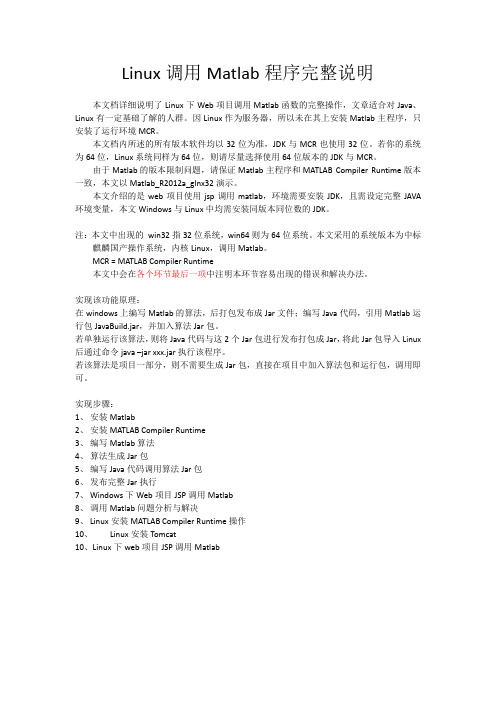
Linux调用Matlab程序完整说明本文档详细说明了Linux下Web项目调用Matlab函数的完整操作,文章适合对Java、Linux有一定基础了解的人群。
因Linux作为服务器,所以未在其上安装Matlab主程序,只安装了运行环境MCR。
本文档内所述的所有版本软件均以32位为准,JDK与MCR也使用32位。
若你的系统为64位,Linux系统同样为64位,则请尽量选择使用64位版本的JDK与MCR。
由于Matlab的版本限制问题,请保证Matlab主程序和MATLAB Compiler Runtime版本一致,本文以Matlab_R2012a_glnx32演示。
本文介绍的是web项目使用jsp调用matlab,环境需要安装JDK,且需设定完整JAVA 环境变量,本文Windows与Linux中均需安装同版本同位数的JDK。
注:本文中出现的win32指32位系统,win64则为64位系统。
本文采用的系统版本为中标麒麟国产操作系统,内核Linux,调用Matlab。
MCR = MATLAB Compiler Runtime本文中会在各个环节最后一项中注明本环节容易出现的错误和解决办法。
实现该功能原理:在windows上编写Matlab的算法,后打包发布成Jar文件;编写Java代码,引用Matlab运行包JavaBuild.jar,并加入算法Jar包。
若单独运行该算法,则将Java代码与这2个Jar包进行发布打包成Jar,将此Jar包导入Linux 后通过命令java –jar xxx.jar执行该程序。
若该算法是项目一部分,则不需要生成Jar包,直接在项目中加入算法包和运行包,调用即可。
实现步骤:1、安装Matlab2、安装MATLAB Compiler Runtime3、编写Matlab算法4、算法生成Jar包5、编写Java代码调用算法Jar包6、发布完整Jar执行7、Windows下Web项目JSP调用Matlab8、调用Matlab问题分析与解决9、Linux安装MATLAB Compiler Runtime操作10、Linux安装Tomcat10、Linux下web项目JSP调用Matlab安装Matlab(省略非必要说明):1、直接点开安装文件,执行setup.exe。
Linux下Matlab的下载与安装Linux本身是一个非常优秀的操作系统,非常适合于作科学计算--大型机上用的不是Unix就是Linux,Matlab作为当今世界上一款功能强大、完善的科学计算工具也只有在Unix& Linux平台上才能充分发挥其卓越的性能。
由于内存分配机制上的不同,同样的一个Matlab程序在Windows上可能要运行要半个小时而在Linux上则可能只需要几分种。
很多程序都需要足够多的循环,迭代次数还有足够的精确度,这些都是要大量的内存才能实现的,在Linux下,只要还有一个字节的空闲内存,系统就会把它分给你,而在Windows下,不管你装了多少内存,系统宁愿让它们闲着也不会多分一点给你,甚至还有可能把你的程序搬到硬盘上去,其后果可想而知。
Matlab的安装会产生一系列的问题,如OpenGL的问题,如有该问题,可以在:/support/solutions/en/data/ 1-18N21/index.html?solution=1-18N21找到些许解决办法,但是有时,尽信之不如无之,该文档中的部分命令不是bash的命令,所以会出错。
具体请参照本文。
一、首先下载Matlab7:地址1:ftp://202.112.85.101/private/Linux/soft/matlab/Math Works.Matlab.7.0.R14_Linux.Unix.Mac/CD1/Matlab_R14.isoftp://202.112.85.101/private/Linux/soft/matlab/MathWork s.Matlab.7.0.R14_Linux.Unix.Mac/CD2/CD2.isoftp://202.112.85.101/private/Linux/soft/matlab/MathWork s.Matlab.7.0.R14_Linux.Unix.Mac/CD3/CD3.iso地址二:ftp://166.111.72.5/Linux/Software/Science/Matlab/Ma tlab-7.0-R14-Linux-Unix-MAC-3ISOz/Matlab_R14_Mac.Linux. Unix_CD1.isoftp://166.111.72.5/Linux/Software/Science/Matlab/Matlab -7.0-R14-Linux-Unix-MAC-3ISOz/Matlab_R14_Mac.Linux.Unix _CD2.isoftp://166.111.72.5/Linux/Software/Science/Matlab/Matlab -7.0-R14-Linux-Unix-MAC-3ISOz/Matlab_R14_Mac.Linux.Unix _CD3.iso地址三(版本6.5):ftp://202.118.224.241/software/Science/Mathworks%20 Matlab/MatlabR13Unix/matlab1.isoftp://202.118.224.241/software/Science/Mathworks%20Matl ab/MatlabR13Unix/matlab2.isoftp://202.118.224.241/software/Science/Mathworks%20Matl ab/MatlabR13Unix/matlab3.iso二、安装:如果不想刻盘,就把下载到的映像文件挂载到某个目录下然后安装。
linux命令环境远程安装MATLAB基本步骤
2014.8
1. 安装前请先安装Xshell和Xmanager两个辅助软件,启动时先选Xmanager passive⽅方式,然后打开Xshell,⽤用SSH登陆远程机器。
2. ⽤用SSH输⼊入登陆远程机器后,进⼊入ISO安装⽂文件所在⽂文件夹后,输⼊入如下命令:
$ sudo mkdir /mnt/matlab2014/ %在根⺫⽬目录/下建⽴立⽂文件夹,可以更改
$ sudo mount matlab_unix_2014a.iso /mnt/matlab2014/ -o loop %将iso⽂文件挂载在刚建⽴立的⽂文件⺫⽬目录下,准备下⼀一步安装
$ cd /mnt/matlab2014/
$ export DISPLAY=localhost:0.0 % 其中localhost为本地主机IP地址,⽤用于安装过程中的图形界⾯面显⽰示
$ ./install
3、选择“install manually without using the internet”。
4、选择“file installation key”时输⼊入序列号。
5、选择“activation without internet”⽤用license_405329_R2014a.lic(类似的lic 库)加载。
(破解⽂文件在这步完成后复制)
6. 启动matlab,在shell中输⼊入如下命令:
$ cd /usr/local/MATLAB/R2014a/bin
$ ./matlab
⼀一切顺利的话,这时可以启动MATLAB图形界⾯面,enjoy it! :-)。
Linux下matlab的安装Linux下matlab的安装1. 下载UNIX版本的Matlab的安装包/topics/2919294/2. 例如,用户下载了MatlabR2012a.ISO,并且放在了路径/home/username中则ISO镜像文件的路径就是 /home/username/MatlabR2012a.ISO3. 切换到root用户sudo su(需要输入用户的密码)4. 将镜像ISO文件中的内容加载到/mnt中mount -o loop /home/username/MatlabR2012a.ISO /mnt5. 进入/mnt目录下cd /mnt6. 运行安装文件./install之后会出来图形化安装界面点Next点Next密钥在 /mnt/crack/install.txt中打开终端:Ctrl+Alt+T查看install.txt内容: cat /mnt/crack/install.txt例如:R2012的内容如下we offer you two ways to license matlab r2012a:standalone1) choose "install manually without using the internet"2) enter the "file installation key"38699-60149-36808-21840-054913) use "license_standalone.dat" when asked for license filenetwork1) choose "install manually without using the internet"2) enter the "file installation key"40736-02586-02713-46114-195573) if neccessary install "license manager"4) use "license_server.dat" when asked for license file我们使用standalone的情况,将38699-60149-36808-21840-05491拷贝到密钥的输入窗口然后点Next,就可以点Next选Next,输入/opt/Matlab点Next点Yes点Next点Next点Finish,就可以了之后Install完成,进入matlab的路径下cd /opt/Matlab/bin打开matlab./matlab这时会弹出一个要求激活matlab的界面点Next点击Browse进入/mnt/crack文件夹下面有两个文件选择lic_standalone.dat,即可完成matlab的激活点Select点Next以上,matlab就安装完成了将matlab的路径加到Linux的PATH中echo "PATH=/opt/Matlab/bin:\${PATH}" >> /etc/profileecho "export PATH" >> /etc/profile重启机器即可解决matlab不能显示中文的问题sudo sucd /opt/Matlab/sys/java/jre/glnx86/jre/lib/fonts/mkdir fallbackcd fallback ln -s /usr/share/fonts/truetype/wqy/wqy-microhei.ttc ./wqy-microhei.ttc mkfontdirmkfontscale。
MATLAB操作命令大全1.基本操作:- clear: 清除工作区中的所有变量。
- clc: 清除命令窗口的内容。
- close all: 关闭所有图形窗口。
- help function-name: 显示与函数相关的帮助文档。
- who: 显示当前工作区中的所有变量。
- save file-name: 保存当前工作区中的所有变量到指定的文件。
- load file-name: 从文件中加载变量到当前工作区。
2.变量操作:-=:赋值操作符,将右边的值赋给左边的变量。
-+:加法操作符。
--:减法操作符。
-*:乘法操作符。
-/:除法操作符。
-^:幂运算操作符。
- sqrt(x): 计算 x 的平方根。
- abs(x): 计算 x 的绝对值。
- max(x): 返回 x 中的最大值。
- min(x): 返回 x 中的最小值。
- sum(x): 计算 x 中所有元素的和。
3.数组操作:- zeros(m, n): 创建一个 m 行 n 列的全零数组。
- ones(m, n): 创建一个 m 行 n 列的全一数组。
- eye(n): 创建一个 n 行 n 列的单位矩阵。
- size(x): 返回 x 的维度。
- length(x): 返回 x 的长度。
- reshape(x, m, n): 将 x 重新排列为一个 m 行 n 列矩阵。
- transpose(x): 将 x 的行和列互换。
4.控制流程:- if-else: 条件语句,根据条件执行不同的代码块。
- for loop: 循环语句,执行指定次数的代码块。
- while loop: 循环语句,根据条件反复执行代码块。
- break: 在循环中使用,用来跳出当前循环。
- continue: 在循环中使用,用来跳过当前循环的剩余部分。
5.统计分析:- mean(x): 计算 x 的平均值。
- median(x): 计算 x 的中位数。
- std(x): 计算 x 的标准差。
安装环境:系统Linux (Ubuntu),软件Matlab 7 R 14 for Linux MacOSX unix多用版。
1下载用于Linux系统的Matlab,我装的是《MathWorks 矩阵实验室R14》(MathWorks Matlab R14)此发布为MacOSX,UNIX和Linux多用版文件格式为iso镜像3CD
中文名称:MathWorks 矩阵实验室R14
英文名称:MathWorks MatLab R14
别名:MatLab 7
版本:此发布为MacOSX,UNIX和Linux多用版文件格式为iso镜像3CD
发行时间:2004年
制作发行:MathWorks, Inc.
地区:美国
语言:英语
下载地址:ed2k://|file|[MathWorks.矩阵实验室.R14].Matlab.7.R14.for.MacOSX.Unix.Linux.CD1.iso|345106432|251a4ee22bfb3d4770adc7ee 8839fb01|h=FMVIWLCBCUPUMZCLETL YN4WWVN5OXEG3|/
ed2k://|file|[MathWorks.矩阵实验室.R14].Matlab.7.R14.for.MacOSX.Unix.Linux.CD2.iso|463192064|6f4b7ac769a646e3512e436c 010169a2|h=4JIIA6NZ2V7RNMY762FZQWHT2C5POHDA|/
ed2k://|file|[MathWorks.矩阵实验室.R14].Matlab.7.R14.for.MacOSX.Unix.Linux.CD3.iso|435013632|cbb4298882b706a5c5d316a2 c1bd8e28|h=UJWLNFSG27P5JDS5DPRY26GJSP4UGSEM|/
ed2k://|file|[MathWorks.矩阵实验室.R14].Matlab.7.R14.for.MacOSX.Unix.Linux.License.zip|2367|c3b04db7c5adbf05fe016a9a0bb e882b|h=DVBE2DO7EKZSJHOJRLIYJN7SUWFRO3GY|/
下载后3个cd,最后一个为license。
2最后一个解压后有license.dat.txt,假设安装在/opt/Matlab目录下, 执行sudo mkdir /opt/Matlab创建Matlab目录然后把license.dat.txt 复制到/opt/Matlab目录下,sudo cp license.dat.txt的路径/opt/Matlab/license.dat
3挂载iso文件开始安装,sudo mount CD1iso的路径/media/cdrom0/ -t iso9660 -o loop 然后运行sudo /media/cdrom0/install 这样就可以安装了,开始会提示你许可(license),不用管,后面处理,中间会提示你插入其他的两个ios文件,使用sudo umount /mediao/cdrom0 卸载cd1 再把cd2 挂上,然后提示cd3的时候相同操作
本篇文章来源于Linux公社网站() 原文链接:/Linux/2008-04/12216.htm
4上面结束后,修改license.lic该文件在你下载的zip文件里面,把Claudius-iBook.local 修改为你的计算机的名称(使用hostname命令可以获得)比如获得的是 则修改为SERVER ANY 5353,然后复制该文件到/opt/Matlab/etc 目录下( sudo cp 该文件路径/opt/Matlab/etc )
5然后运行sudo /opt/Matlab/install_Matlab 安装Matlab
6运行,创建桌面快捷方式创建起动器启动命令为;/opt/Matlab/bin/Matlab -desktop
也可以在终端里面运行/opt/Matlab/bin/Matlab 来启动,或者是直接运行Matlab命令来启动。
到此Linux Matlab安装结束。
本篇文章来源于Linux公社网站() 原文链接:/Linux/2008-04/12216p2.htm
以下操作都在root用户,图形终端下进行,至少要了解Linux的一些基本操作命令:
1、下载matlab for Linux 版本匿名ftp:///共有3CD的ISO镜像文件
2、将CD1的ISO文件mount 到一个文件夹,比如说/mnt/cdrom
mount -o loop /root/Matlab_R14_Mac.Linux.Unix_CD1.iso /mnt/cdrom
3、在安装点建立目录mkdir /usr/local/matlab
4、进入光盘,拷贝license.dat
cd /mnt/cdrom
cd Matlab.7.R14.License-Mac.OS.X-Uinx-Linux
cd Matlab.7.R14.License-Mac.OS.X-Uinx-Linux
cp license.dat /usr/local/matlab
5、进入安装目录,安装Matlab
cd /usr/loacal/matlab
【1】/mnt/cdrom/install
在图形界面安装时会提示安装路径,就是/usr/local/matlab 目录。
安装的过程中会提示换盘,方法如下:
umount /mnt/cdrom
再次运行第2步命令,注意用CD2,CD3
6、安装完成后,再次换上第一张盘。
拷贝license.lic
换盘过程同上
cd /mnt/cdrom
cd Matlab.7.R14.License-Mac.OS.X-Uinx-Linux
cd Matlab.7.R14.License-Mac.OS.X-Uinx-Linux
cp license.lic /usr/local/matlab/etc
7、查看自己的主机名
hostname
7、修改刚才拷贝的文件,设置Server
cd /usr/local/matlab/etc
vi license.lic
第一行“SERVER=”后面填写自己的主机名。
强制保存退出。
8、运行Matlab
/usr/local/matlab/bin/matlab
下面的是安装时可能会碰到的问题:
有一种说法是与selinux 有关,将此值设为0就可以了,据说是和防火墙有关,会让Linux 不安全,我是菜鸟也不清楚。
如果无法在图形界面安装,就用字符模式安装,安装命令是:/mnt/cdrom/install* -t。